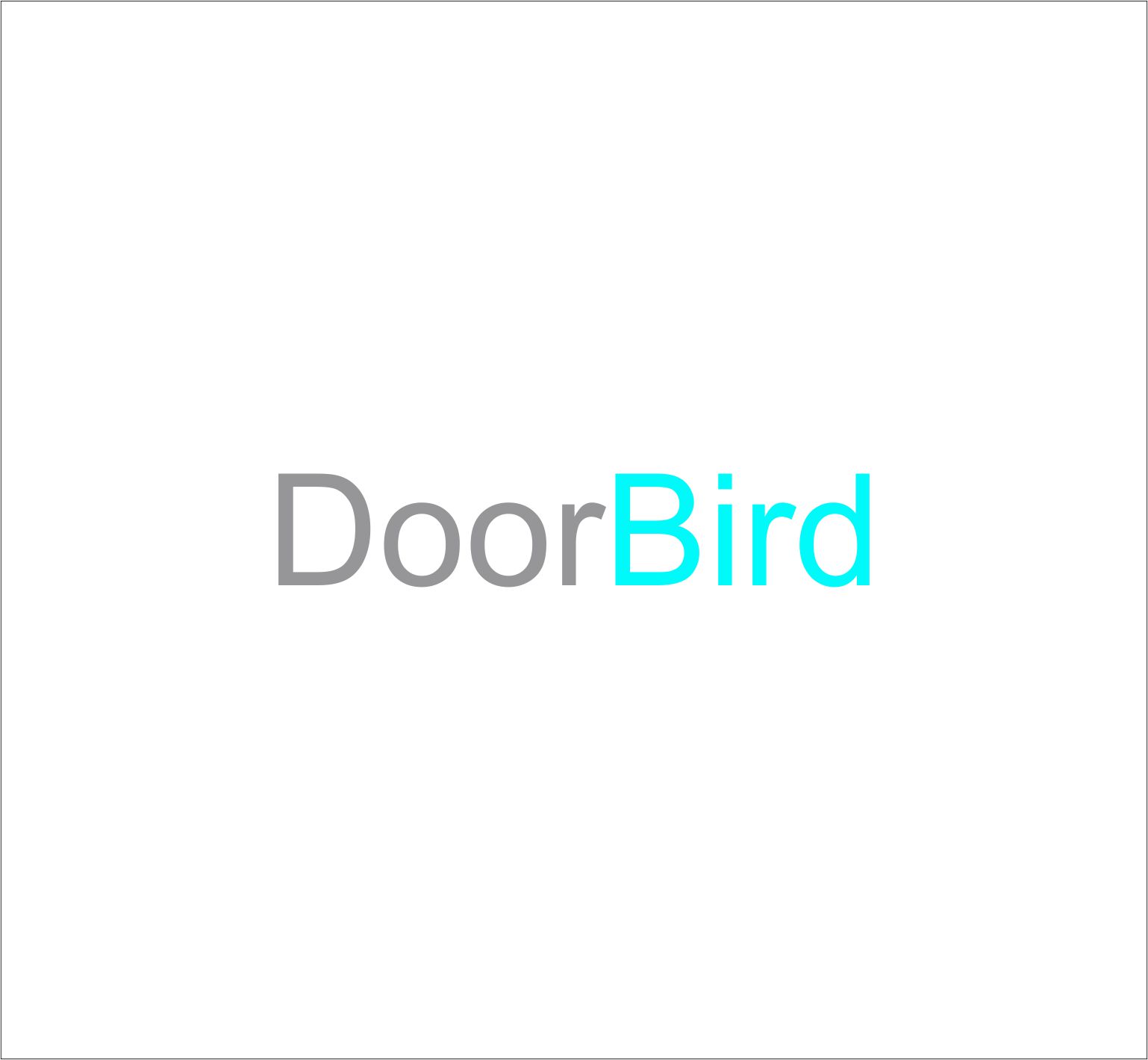DoorBird: Zurücksetzen
Gehen Sie auf Nummer sicher: Setzen Sie nach der ersten Inbetriebnahme Ihre DoorBird auf Werkseinstellung zurück und lassen Sie sich neue Zugangsdaten zukommen. Ihre bei der Erstinstallation verwendeten Zugangsdaten lagen der Originalverpackung bei - Sie wissen nie, ob Ihr Gerät nicht vorher schon einmal verkauft wurde und eine Kopie der Daten noch in fremden Händen ist.
Voraussetzung für die folgende Anleitung ist, dass Ihre DoorBird-Video-Türsprechanlage funktioniert und dass Sie die DoorBird-App auf Ihrem Smartphone eingerichtet haben.
Bevor Sie anfangen: Ihre neuen Zugangsdaten werden Ihnen als E-Mail zugesandt. Bitte achten Sie also darauf, dass Sie Ihre E-Mail-Adresse in der DoorBird-App angegeben haben!
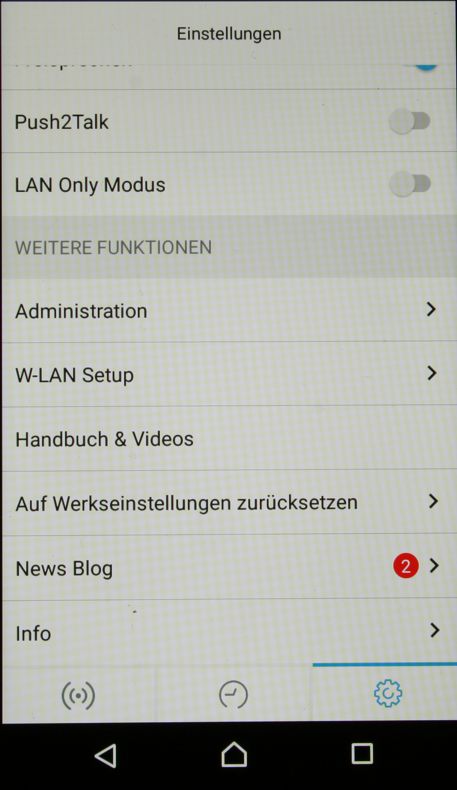 Nach Start der DoorBird-App erreichen Sie durch Druck auf das Zahnrad unten rechts die Einstellungen.
Durch Druck auf den Eintrag [Auf Werkseinstellung zurücksetzen] leiten Sie das Zurücksetzen ein.
Nach Start der DoorBird-App erreichen Sie durch Druck auf das Zahnrad unten rechts die Einstellungen.
Durch Druck auf den Eintrag [Auf Werkseinstellung zurücksetzen] leiten Sie das Zurücksetzen ein.
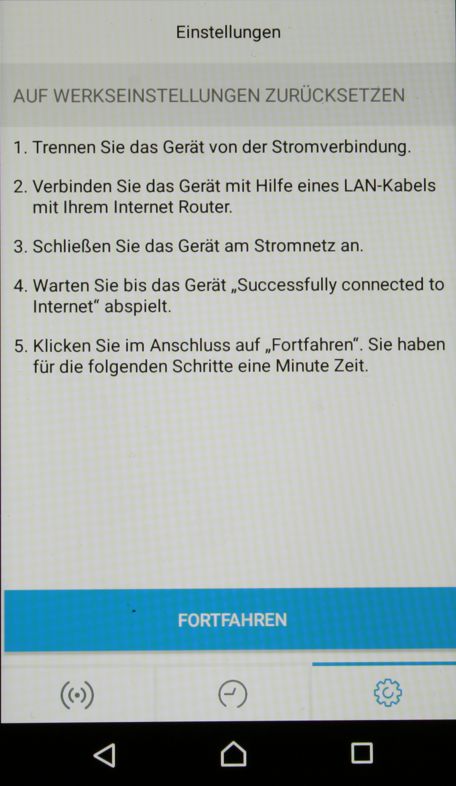 Die App führt Sie nun durch den weiteren Vorgang.
Die App führt Sie nun durch den weiteren Vorgang.
Da Sie im Folgenden tatsächlich nur wenig Zeit haben, empfiehlt es sich, bevor Sie forfahren, Ihr Smartphone mit zu Ihrer
DoorBird zu nehmen.
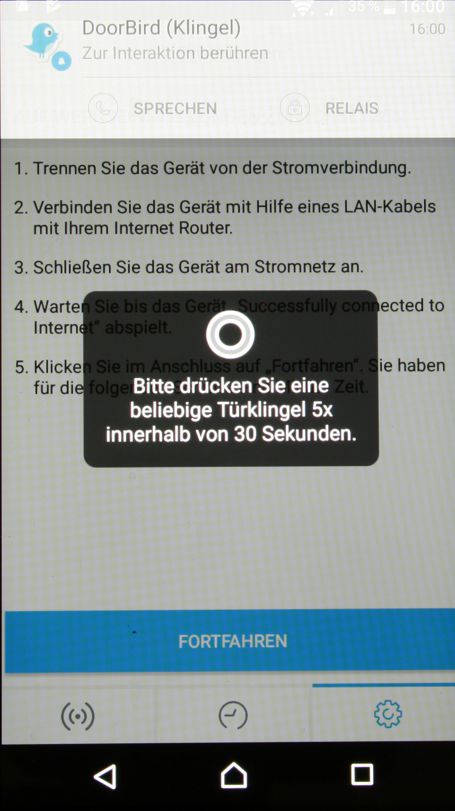 Sie werden nun aufgefordert, fünfmal den Klingelknopf zu betätigen - so wird sichergestellt, dass nur derjenige
die DoorBird zurücksetzen kann, der auch tatsächlich Zugriff auf das Gerät hat.
Sie werden nun aufgefordert, fünfmal den Klingelknopf zu betätigen - so wird sichergestellt, dass nur derjenige
die DoorBird zurücksetzen kann, der auch tatsächlich Zugriff auf das Gerät hat.
Danach müssen Sie bestätigen, dass Sie Ihre DoorBird tatsächlich zurücksetzen möchten.
Im Anschluss bekommen Sie an die in der DoorBird-App angegebene E-Mail-Adresse
einen Link gesandt - so kann nur der Besitzer der DoorBird
das Gerät zurücksetzen.
Mit dem Link gelangen Sie auf die Internetseite von DoorBird, wo Sie nach dem Lösen des Captchas nochmals eine Sicherheitsabfrage bestätigen müssen.
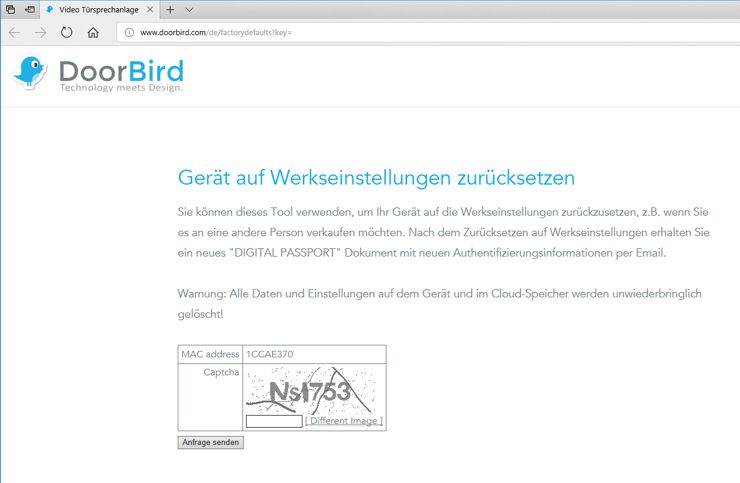
Dann wird Ihnen das Zurücksetzen bestätigt und Ihnen an die in der DoorBird-App angegebene E-Mail-Adresse Ihre neuen Zugangsdaten gesendet.
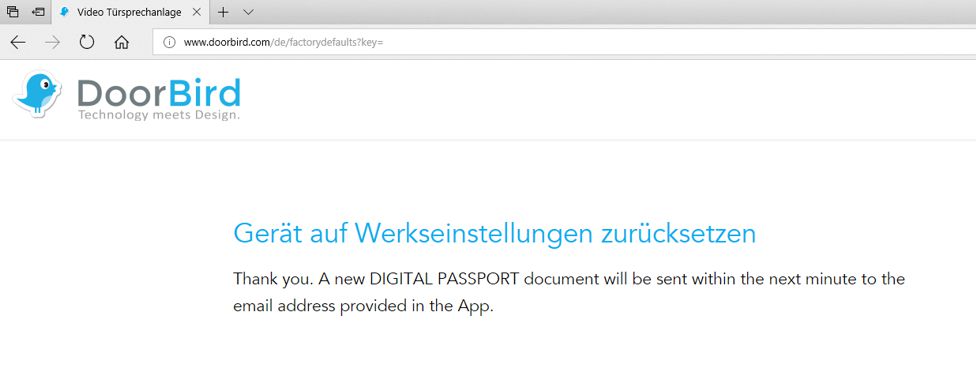
Als Anhang an die Mail finden Sie ein pdf-Dokument mit den neuen Zugangsdaten.
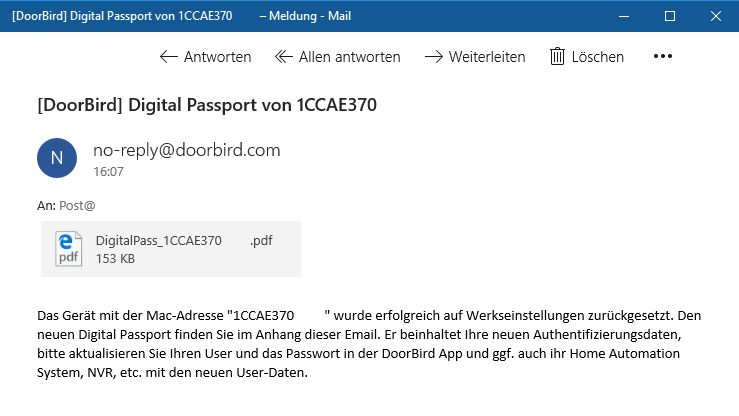
Es empfiehlt sich, das Dokument auszudrucken, damit Sie bei Bedarf die darauf abgebildeten QR-Codes scannen können.
Natürlich müssen Sie nun Ihre DoorBird in Ihrer DoorBird-App neu einrichten. Dafür dürfen Sie jetzt aber ziemlich sicher sein, dass nur Sie Zugriff auf Ihre DoorBird haben und können weitere Einstellungen vornehmen.
Lesen Sie hier, wie Sie Ihre DoorBird einrichten...
Lesen Sie hier, wie Sie Ihre DoorBird mit einer FRITZ!Box verbinden können...